執筆者:金元 康介
FileMakerエンジニア
経費一覧の表示と検索について説明します。
目次
NIWA Biz の経費一覧(検索)
NIWA Biz の経費一覧は、工事名、支払日、支払い担当者、内容、金額を確認でき、月毎の検索を素早く行えます。
ステータスや、フリーワードによって検索を行え、期間での検索も行う事ができます。
表示項目について
-20240722-2-1024x491.png)
左から順に項目を説明します。
打合日報:打合日報で発生した経費は、グリーンのマークがつきます。
ステータス:
・承認(作成中、申請中、承認済)
・精算(未精算、精算済、精算不要)
工事名、支払日、工種、支払い担当者、支払先名、内容、備考、税込金額をご確認いただけます。
削除ボタン
-削除-20240722.png)
右側の縦に3つ並んだアイコンをクリックしていただくと削除ボタンが現れ、経費を削除する事が可能です。
検索方法とボタンについて
-ボタン-20240722-1024x67.png)
新規追加
右上の「+ 新規追加」ボタンを押すと新規に経費を作成する事ができます。
月検索
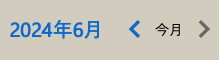
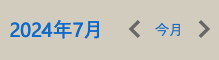
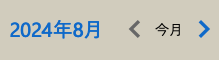
「<」ボタン:前月の経費を表示します。
「今月」ボタン:今月の経費を表示します。
「>」ボタン:次月の経費を表示します。
ステータス検索ボタン
-ステータス-20240722.png)
申請中、未精算のボタンがあり、ON(色付き)状態のボタンのいずれかにステータスが該当した経費を検索できます。
-ステータス結果-20240722-1024x401.png)
フリーワード検索

空欄部分にフリーワードを入力し、「虫眼鏡アイコン」をクリックしていただくと、工事名、仕入先会社名、担当、仕入先担当者名に「入力したワード」が含まれている場合、検索結果に表示されます。
-フリーワード結果-20240722-1024x359.png)
期間検索

「下矢印アイコン」をクリックしていただくと、での絞り込み検索を行うポップアップウィンドウが表示されます。
-詳細-20240722.png)
日付を入力して「詳細検索」ボタンをクリックしていただくと、支払日を範囲で検索する事ができます。
一括精算
-一括承認-20240722.png)
一括精算ボタンで、現在表示されている経費申請のステータスを一括で「精算済」に変更することができます。
出力(PDF、印刷)ボタン
-印刷-20240722.png)
出力ボタンで、現在表示されている経費申請の出力(PDF、印刷)を行う事ができます。
-印刷結果2-20240722-1024x329.png)
-印刷2-20240722-1.png)
まとめ

執筆者:金元 康介
株式会社ブリエ社員。機械開発、映像編集、映像アーカイブ、プログラマーなどを経て、FileMakerエンジニアとなる。柔軟な発想で業務システムを開発し、企業の課題を解決いたします。

-20240722-2.png)
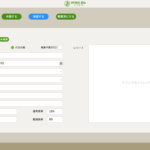


-300x85.png)